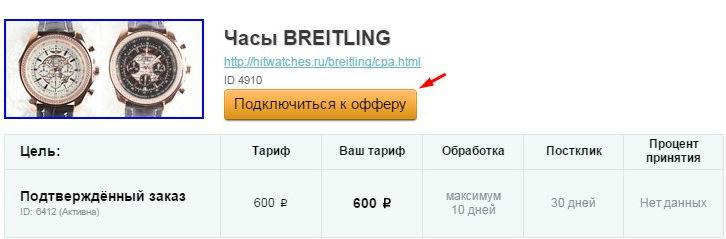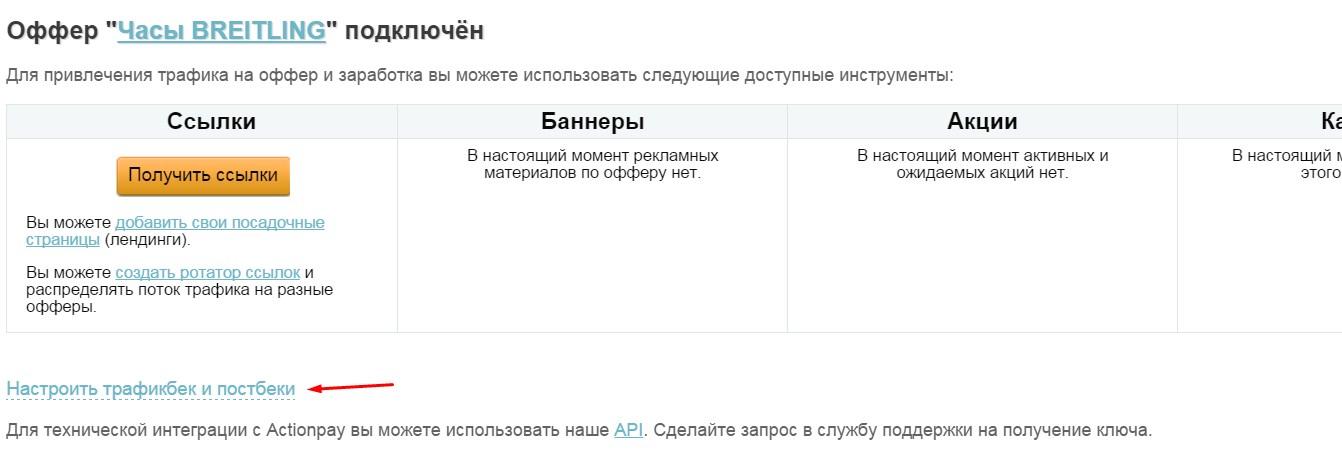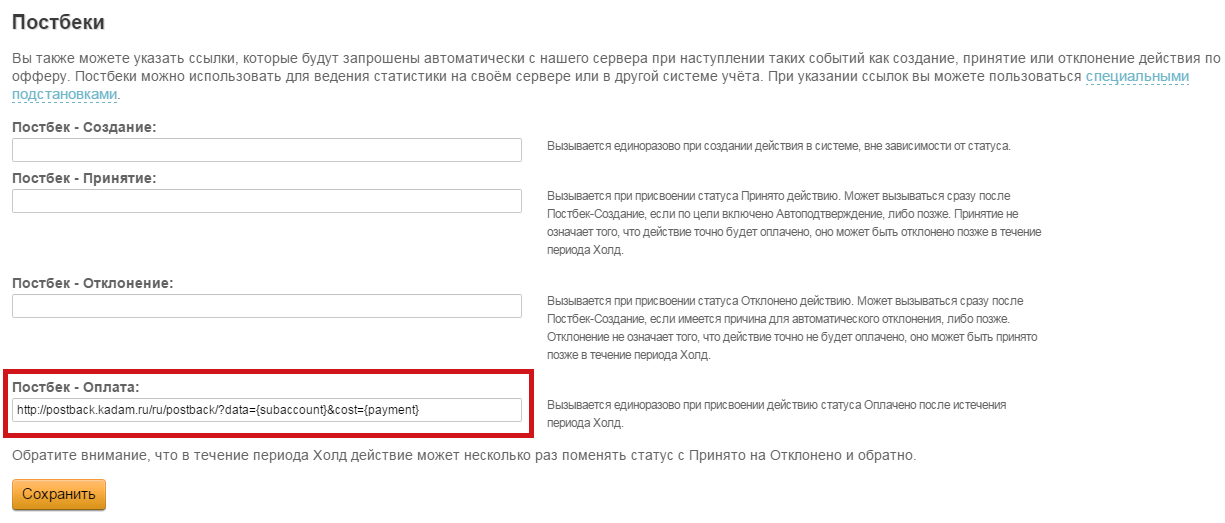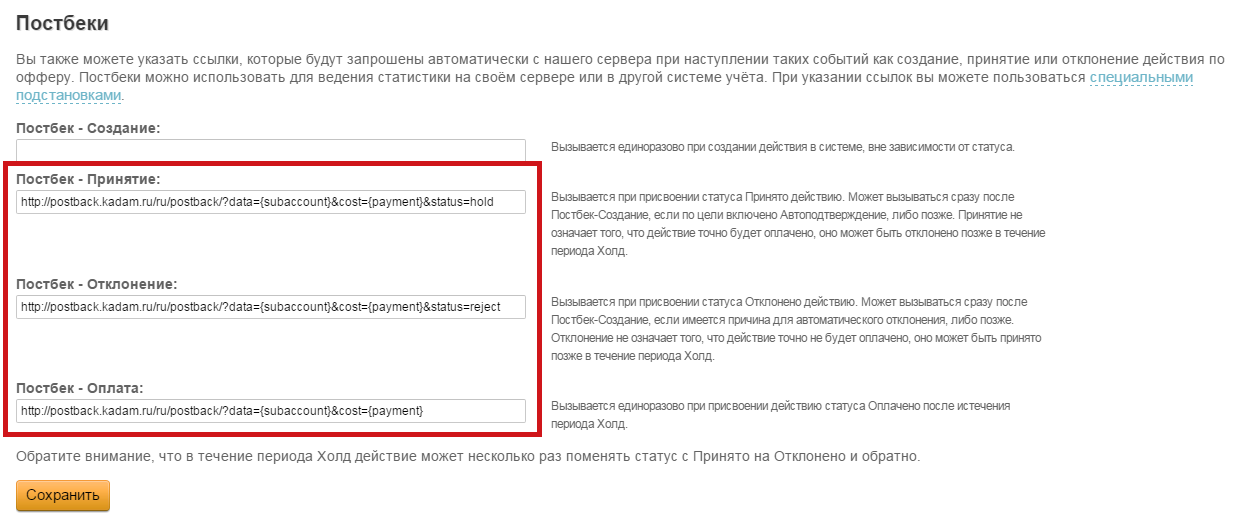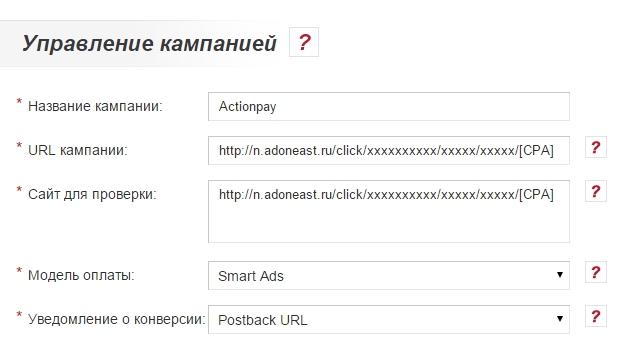Настройка postback для Actionpay — различия между версиями
Admin (обсуждение | вклад) |
Admin (обсуждение | вклад) |
||
| Строка 9: | Строка 9: | ||
В постбек «Оплата» прописываем: | В постбек «Оплата» прописываем: | ||
<code>http<nowiki/>://postback.kadam.ru/ru/postback/?data={subaccount}&cost={payment}</code> <br/> | <code>http<nowiki/>://postback.kadam.ru/ru/postback/?data={subaccount}&cost={payment}</code> <br/> | ||
| − | [[Файл:Actionpay_PB13.png|centre|frame|рис. | + | [[Файл:Actionpay_PB13.png|centre|frame|рис. 3]] |
В постбек «Отклонение» прописываем: | В постбек «Отклонение» прописываем: | ||
<code>http<nowiki/>://postback.kadam.ru/ru/postback/?data={subaccount}&cost={payment}&status=reject</code> <br/> | <code>http<nowiki/>://postback.kadam.ru/ru/postback/?data={subaccount}&cost={payment}&status=reject</code> <br/> | ||
| − | [[Файл:Actionpay_PB14.png|centre|frame|рис. | + | [[Файл:Actionpay_PB14.png|centre|frame|рис. 4]] |
В поле “Постбек - Принятие” прописываем ссылку: | В поле “Постбек - Принятие” прописываем ссылку: | ||
<code>http<nowiki/>://postback.kadam.ru/ru/postback/?data={subaccount}&cost={payment}&status=hold</code> <br/> | <code>http<nowiki/>://postback.kadam.ru/ru/postback/?data={subaccount}&cost={payment}&status=hold</code> <br/> | ||
| − | [[Файл:Actionpay_PB15.png|centre|frame|рис. | + | [[Файл:Actionpay_PB15.png|centre|frame|рис. 5]] |
В конце нажимаем кнопку “Сохранить”. | В конце нажимаем кнопку “Сохранить”. | ||
3. Копируем партнерскую ссылку | 3. Копируем партнерскую ссылку | ||
| − | [[Файл:Actionpay_PB5.jpg|centre|frame|рис. | + | [[Файл:Actionpay_PB5.jpg|centre|frame|рис. 6]] |
4. Вместо параметра subaccount прописываем параметр [CPA]<br/> | 4. Вместо параметра subaccount прописываем параметр [CPA]<br/> | ||
| Строка 30: | Строка 30: | ||
5. Вставляем полученную ссылку с параметром CPA в поле URL в рекламной кампании в кабинете Kadam. | 5. Вставляем полученную ссылку с параметром CPA в поле URL в рекламной кампании в кабинете Kadam. | ||
| − | [[Файл:Actionpay_PB6.jpg|centre|frame|рис. | + | [[Файл:Actionpay_PB6.jpg|centre|frame|рис. 7]] |
6. В параметрах рекламной кампании в поле <b>"Шаблон принятия"</b> необходимо выбрать шаблон текущей партнерской программы: | 6. В параметрах рекламной кампании в поле <b>"Шаблон принятия"</b> необходимо выбрать шаблон текущей партнерской программы: | ||
| − | [[Файл:шаблон_прин_конв_2.JPG|centre|frame|рис. | + | [[Файл:шаблон_прин_конв_2.JPG|centre|frame|рис. 8]] |
Версия 09:06, 13 января 2016
Для того, чтобы настроить Postback с Actionpay, необходимо проделать следующие шаги:
1. Подключаемся к офферу
2. Настраиваем postback внутри каждого оффера:
В постбек «Оплата» прописываем:
http://postback.kadam.ru/ru/postback/?data={subaccount}&cost={payment}
В постбек «Отклонение» прописываем:
http://postback.kadam.ru/ru/postback/?data={subaccount}&cost={payment}&status=reject
В поле “Постбек - Принятие” прописываем ссылку:
http://postback.kadam.ru/ru/postback/?data={subaccount}&cost={payment}&status=hold
В конце нажимаем кнопку “Сохранить”.
3. Копируем партнерскую ссылку
4. Вместо параметра subaccount прописываем параметр [CPA]
Пример готовой ссылки:
http://n.adoneast.ru/click/xxxxxxxxxx/xxxxx/xxxxx/[CPA]
5. Вставляем полученную ссылку с параметром CPA в поле URL в рекламной кампании в кабинете Kadam.
6. В параметрах рекламной кампании в поле "Шаблон принятия" необходимо выбрать шаблон текущей партнерской программы: